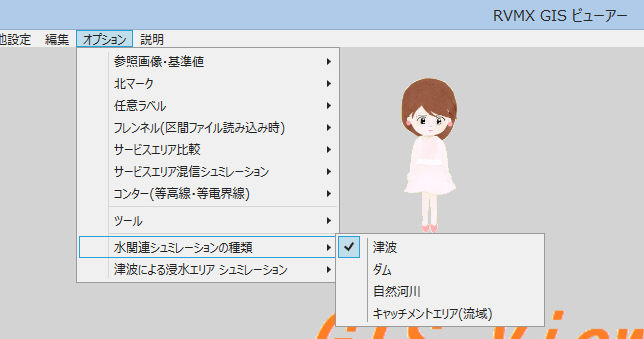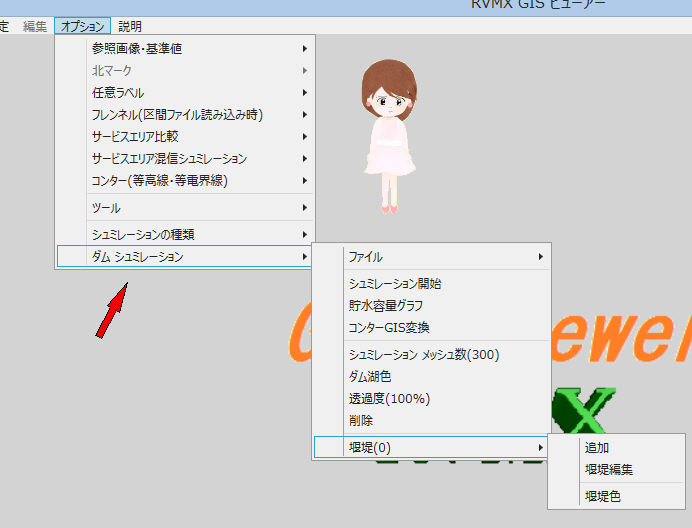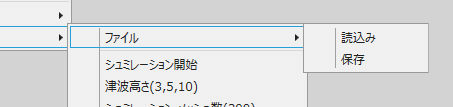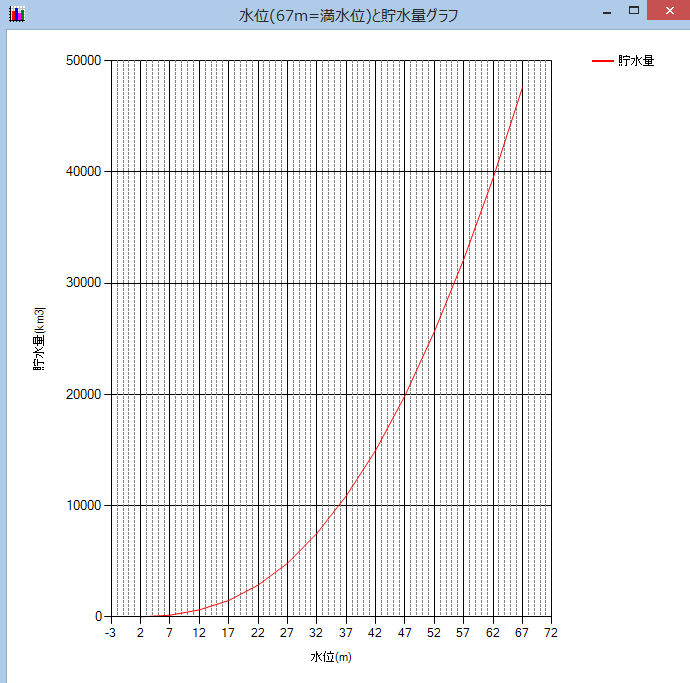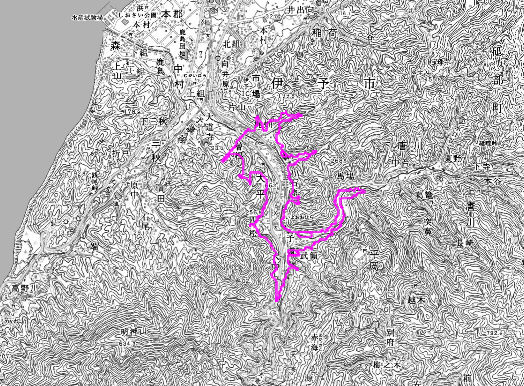RVMX FloodFill Class(ダムシュミレーションに応用β版)
RVMX FloodFill Class(ダムシュミレーションに応用β版)
概要
RVMX FloodFill Class(ダムシュミレーションに応用)。
当社製別製品のRVMX FloodFill Classを利用してRVMX GISViewerにダムエリアシュミレーション(β版)を追加しました。
堰堤の位置と高さ設定して、貯水するエリアをシュミレーションする機能です。
但し、現在はRVMX FloodFill Classは本来画像処理のクラスで、その機能を利用している為、結果は画像のみでGISのベクトルデータではありません(コンターGIS変換を実行でGIS化)
この機能は、2014年版は試用として動作し、2015年版より正規の参考機能となります。

1.利用方法
RVMX GISViewerよりの操作
プルダウンメニューのオプション->水関連シュミレーションの種類->ダムを選択
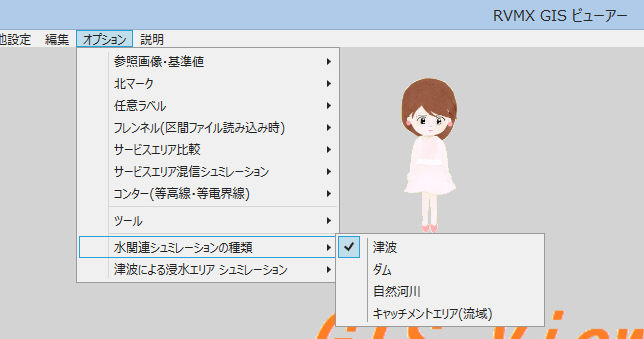
プルダウンメニューのオプション->ダムシュミレーションをクリック
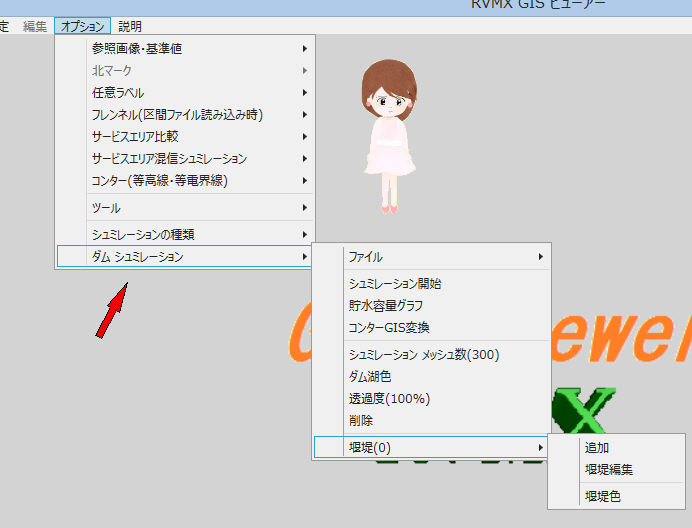
a.ファイル
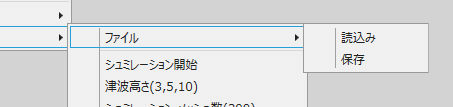
ア.読み込み ファイルよりダムシュミレーションデータを読み込み
データ読み込みにより、データの種類により津波とダム及び自然河川は自動的に切り替えられます
イ.保存 ダムシュミレーションデータをファイルへ保存
b.シュミレーション開始 シュミレーション開始を開始します。
c.強制再シュミレーション DEMデータの取得から強制的に再シュミレーションをします
d.貯水容量グラフ 水位変化に対する貯水容量の変化をグラフ表示します
e.コンターGIS変換 コンター(境界線)変換とGISデータ作成
ア.アニメーション開始 アニメーション作成を開始します。作成後画面に表示されます
イ.フレイム数 〃 に使うフレイム数を設定します
ウ.遅延時間 〃 でフレイム間の時間を設定します
エ.最大サイズ 〃 で最大ファイルサイズ(概略)を設定します
f.シュミレーション メッシュ数 シュミレーションに使うメッシュ数を設定します
g.ダム湖色 シュミレーションの結果貯水池を塗る色を指定します
h.透過度 貯水池を塗る色の透過度%を指定します
i.削除 ダムミレーションデータを削除します
j.堰堤 ダムの堰堤を設定できます
ア.追加 堰堤の追加、マウスの左ボタンで複数位置を指定します。右ボタンクリックで終了し高さと名称を入力します
イ.堰堤編集 入力済の堰堤の高さと名称を変更・削除が出来ます。
エ.堰堤色 作図する使う堰堤の色を設定します
2.結果例
-1.堰堤設定でシュミレーションの結果の例

-2.貯水容量グラフの例
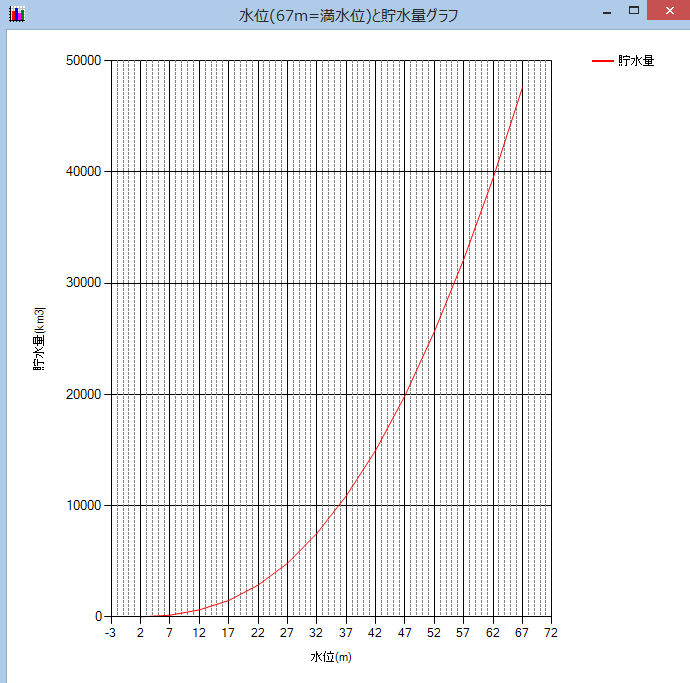
-3.コンターGIS変換の例
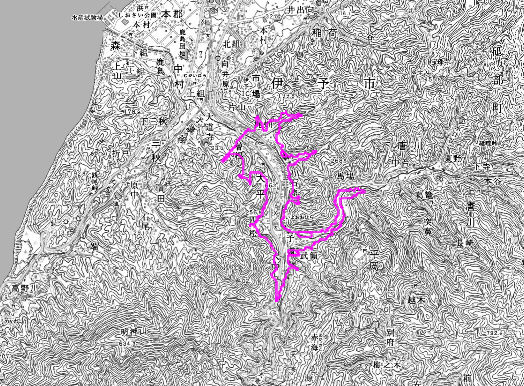
3.その他
1.RVMX GISViewerは回線設計やエリア調査より起動できます
4.関連機能
津波による浸水エリアシュミレーション
自然河川シュミレーション
キャッチメントエリア(流域)シュミレーション
注意:.Net Framework4.0以上がインストールされている必要が有ります。
本機能は、参考で提供しているため、サポートはありません
提供ソフトのQ&A
(有)RVMX